Як додавати, видаляти та змінювати розмір віджетів у Windows 11
У цій статті буде показано, як додати або видалити віджети в Windows 11. Крім того, ви дізнаєтеся, як змінити порядок і розмір віджетів у Windows 11.
Реклама
У Windows 11 є спеціальний простір для віджетів і стрічки новин. Це значно покращена версія панелі «Новини та інтереси», яка наразі доступна у всіх версіях Windows 10. На відміну від новин та інтересів, віджети в Windows 11 повністю налаштовуються. Крім того, Microsoft планує дозволити стороннім розробникам створювати віджети для Windows 11. Однак поки що користувачам доведеться мати справу з набором віджетів за замовчуванням від Microsoft.

Порада: Ви можете відкрити віджети Windows 11, натиснувши спеціальну кнопку на панелі завдань або за допомогою Win + W ярлик. Якщо ти хочеш приховати кнопку віджетів у Windows 11, перегляньте наш посібник.
Як додати віджети в Windows 11
- Відкрийте віджети, натиснувши відповідну кнопку на панелі завдань. Як варіант, можна використовувати новий Win + W ярлик або проведіть пальцем від лівого краю екрана.
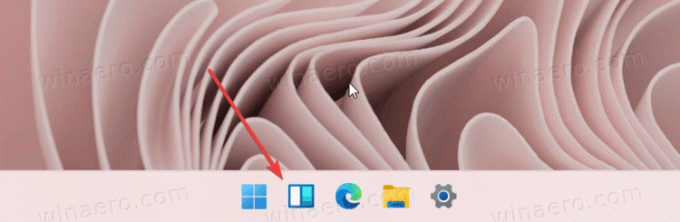
- Панель віджетів розділена між двома розділами: віджети і новини. Знайдіть і клацніть між цими двома Додайте віджети кнопку.

- Нові віджети в Windows 11 включають Microsoft To-Do, ваші фотографії з OneDrive, оновлення кіберспорту, поради та календар. Натисніть кнопку зі значком плюса поруч із віджетом, який потрібно додати в Windows 11.

Знову ж таки, наразі в Windows 11 доступні лише віджети від Microsoft. У майбутньому Microsoft покращить віджети надання стороннім розробникам доступ до нового простору.
Як видалити віджет в Windows 11
- Щоб видалити віджет у Windows 11, знайдіть кнопку з трьома точками у верхньому правому куті віджета, який потрібно видалити.
- Натисніть кнопку Видалити віджет варіант.

Таким чином ви видаляєте віджети в Windows 11.
Як змінити розмір і порядок віджетів у Windows 11
Подібно до живих плиток, які більше не входять до складу Windows, ви можете змінювати розмір і порядок віджетів у Windows 11. Великі віджети показують більше інформації, а менші забезпечують більш компактний перегляд.
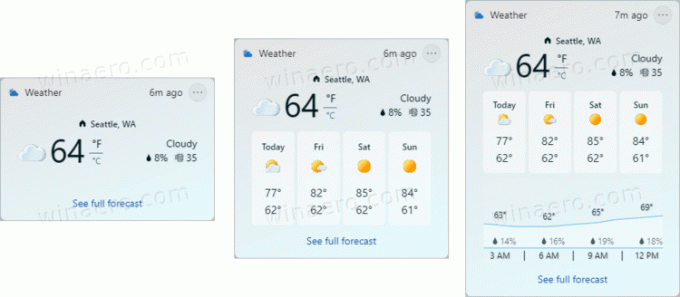
Щоб змінити розмір віджета в Windows 11, виконайте наступне.
- Відкрийте панель віджетів і натисніть кнопку з трьома точками у верхньому правому куті віджета, розмір якого потрібно змінити в Windows 11.
- Виберіть один із трьох доступних варіантів: малий, середній, і великий. Зверніть увагу, що деякі віджети мають менший розмір. Наприклад, віджет Поради пропонує лише середні та великі параметри.

- Щоб змінити розташування віджетів у Windows 11, утримуйте віджет, який потрібно змінити, і перетягніть його в інше місце. Зверніть увагу, що ви можете переміщувати віджети лише за допомогою панелі. На відміну від Windows 7, де ви можете розміщувати гаджети в будь-якому місці на робочому столі, віджети в Windows 11 живуть у власному виділеному просторі, зберігаючи робочий стіл лише для піктограм.
Тепер ви знаєте, як додавати або видаляти, змінювати розмір і впорядковувати віджети в Windows 11.
